Как установить WordPress на веб-хостинг AWS
Опубликовано: 2022-04-28Облачный хостинг становится все более популярным. С помощью этой услуги ваш сайт размещается на нескольких виртуальных серверах, что может помочь повысить производительность и максимально увеличить время безотказной работы. Amazon Web Services (AWS) — один из ведущих поставщиков облачных вычислений, поэтому вам может быть интересно, как разместить свой сайт WordPress на этой платформе. К счастью, мы составили руководство, которое поможет вам начать работу.
В этом посте мы рассмотрим веб-хостинг AWS и то, как он работает. Затем мы покажем вам, как настроить хостинг AWS WordPress с помощью Lightsail и Cloudways. Давайте погрузимся прямо в!
Что такое веб-хостинг AWS?
Amazon Web Services (AWS) — это платформа облачных вычислений на базе Amazon. Он предлагает широкий спектр услуг, включая хранение данных и облачный хостинг:

Кроме того, AWS — самый популярный сервис облачного хостинга. Он доминирует на рынке с долей рынка 33 процента. Эта статистика делает его даже более популярным, чем облачный хостинг Google, его ближайший конкурент.
Веб-хостинг AWS — это масштабируемый и экономичный сервис, который обслуживает различные типы веб-сайтов. Он поддерживает WordPress, Drupal, Joomla и многие другие приложения.
С AWS вы платите только за используемые ресурсы. Предварительных затрат нет, и вы можете выбрать план с оплатой по мере использования или фиксированную ежемесячную цену. Кроме того, вы можете управлять своим веб-сервером и ресурсами и настраивать параметры в соответствии со своими потребностями. Для многих AWS Lightsail может стать доступной альтернативой многим управляемым хостам WordPress.
Также стоит отметить, что у Amazon есть центры обработки данных по всему миру. Фактически, у него 84 центра в 26 географических регионах с планами расширения еще на 24 зоны и еще 8 регионов:
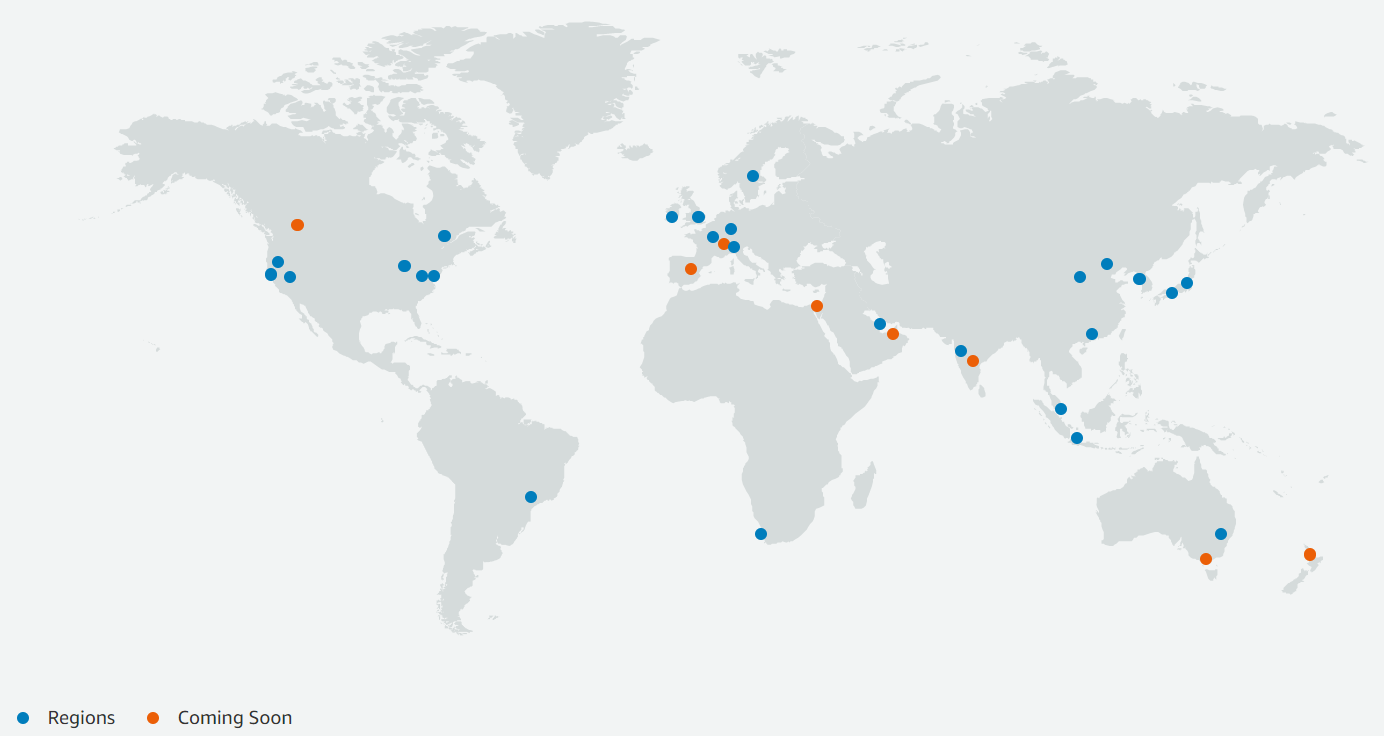
Источник изображения: глобальная инфраструктура AWS.
При настройке хостинга AWS WordPress вы можете выбрать центр обработки данных, географически ближайший к вашей целевой аудитории. Эта настройка может привести к более быстрому времени загрузки и более плавному взаимодействию с пользователем (UX). Таким образом, хостинг AWS может стать отличным вариантом для максимизации производительности вашего сайта WordPress.
Как установить WordPress на хостинг AWS
Самый простой способ установить WordPress на хостинг AWS — через Amazon Lightsail. Этот сервис предлагает простой в использовании виртуальный частный сервер (VPS), хранилище SSD, управление DNS и многое другое.
Вы также можете выбрать Amazon EC2. Этот вариант хостинга отличается высокой масштабируемостью, расширенными функциями безопасности и персонализированными настройками. Однако, поскольку он значительно дороже, он лучше подходит для корпоративных или крупных бизнес-сайтов.
В этой части руководства мы сосредоточимся на Lightsail. Позже мы покажем вам альтернативный метод установки для Amazon EC2.
Шаг 1: Создайте экземпляр WordPress
Для начала вам необходимо создать учетную запись AWS:
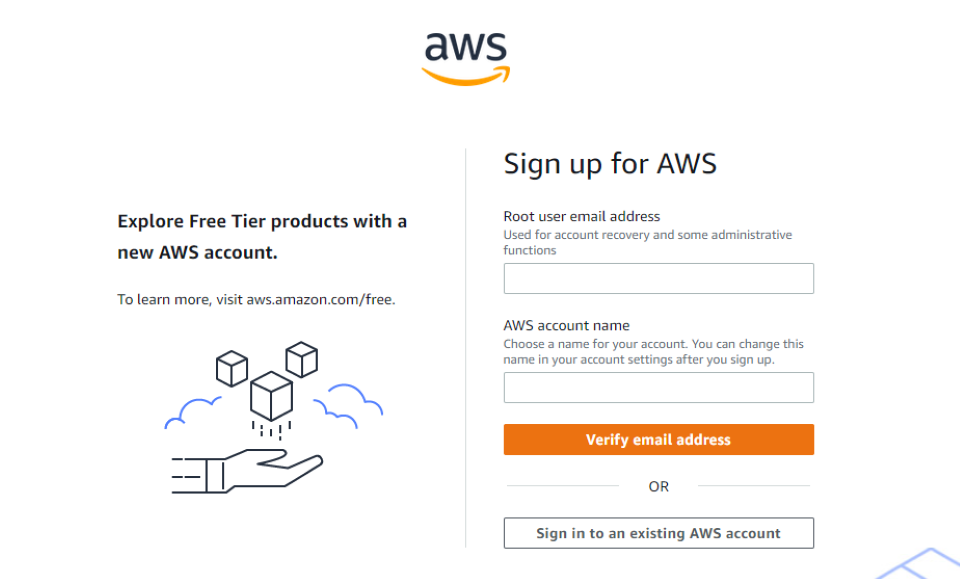
После регистрации вы можете войти в свою консоль и перейти к Amazon Lightsail:
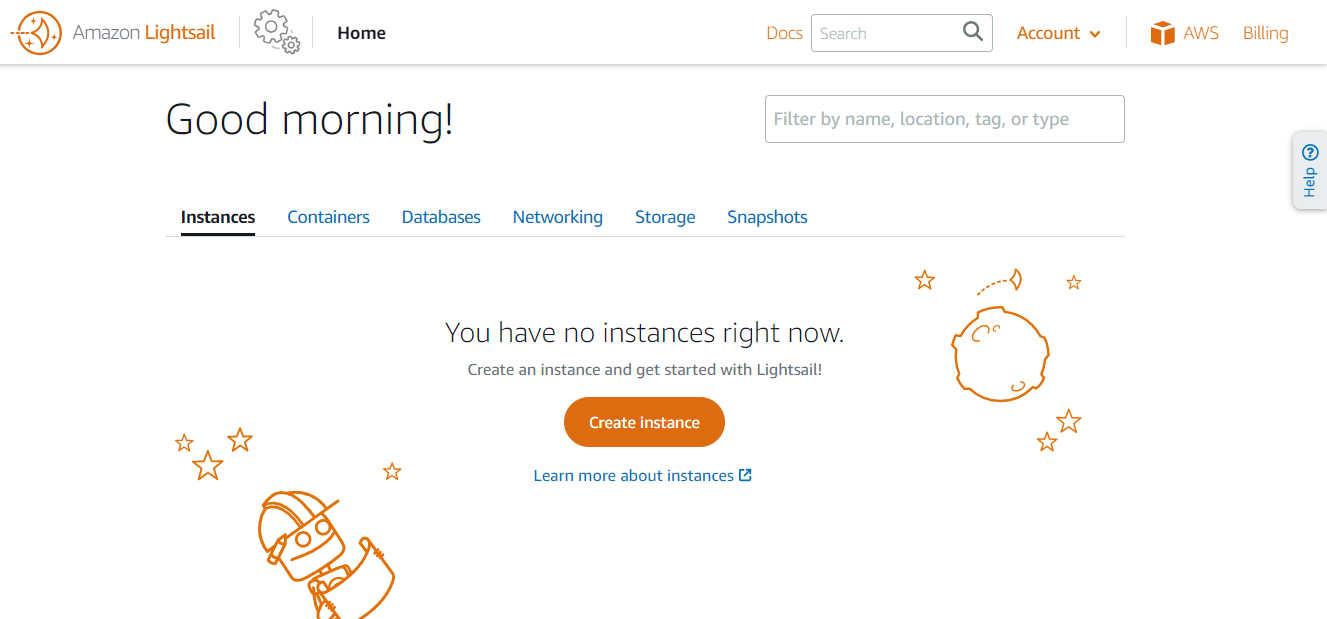
Чтобы настроить VPS, вам нужно нажать « Создать экземпляр ». Это приведет вас на страницу, где вы можете настроить параметры для своего экземпляра.
Во-первых, вам нужно выбрать местоположение сервера. В идеале вы должны выбрать место, наиболее близкое к вашей целевой аудитории. Таким образом, ваш контент будет доставлен пользователям быстрее. Вам также нужно будет выбрать операционную систему. Доступны две платформы: Linux/Unix и Microsoft Windows .
Далее вам нужно выбрать план для вашего экземпляра. Это должен быть WordPress (или WordPress Multisite). Вы всегда можете установить что-нибудь из линейки NGINX и пройти ручную установку WordPress, но зачем вам это?
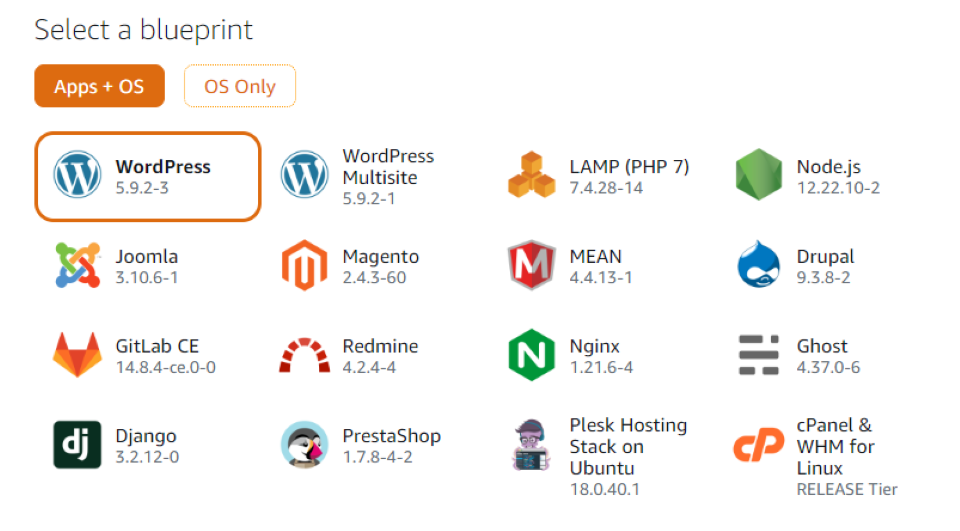
После настройки параметров вы можете выбрать план экземпляра:
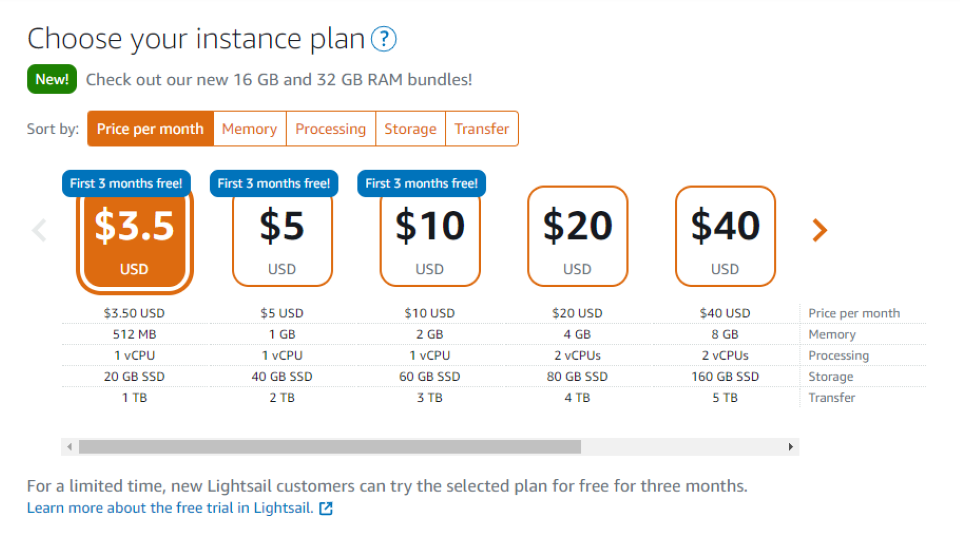
Как видите, начать можно всего за 3,50 доллара в месяц. Эта подписка включает 512 МБ памяти, 1 виртуальный ЦП, 20 ГБ хранилища SSD и пропускную способность 1 ТБ. Кроме того, на момент написания вы можете бесплатно попробовать план Lightsail в течение трех месяцев.
Наконец, вам нужно будет ввести имя для вашего экземпляра:
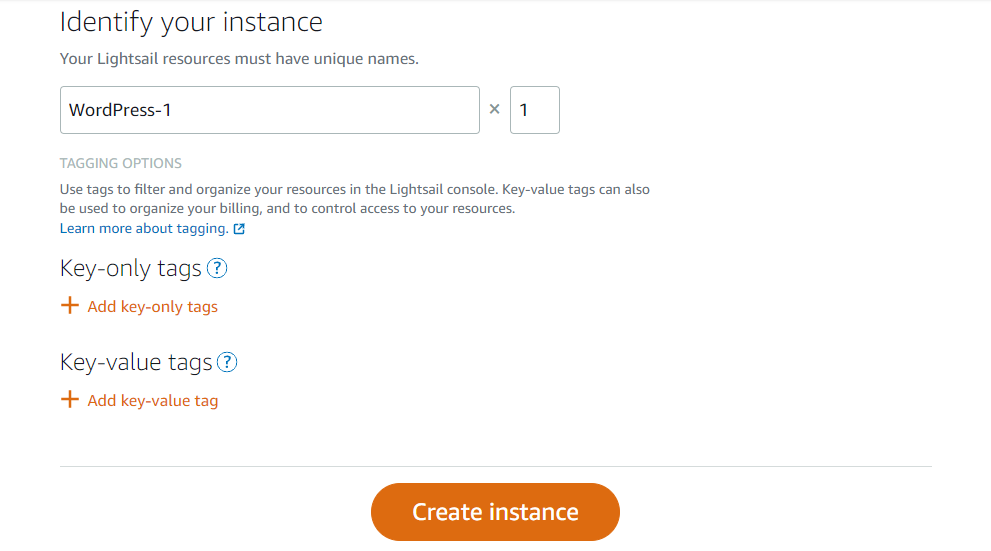

Вы также можете использовать теги для организации своих ресурсов. Когда будете готовы, нажмите Create instance .
Шаг 2. Подключитесь к вашему экземпляру
После того, как вы создали свой экземпляр, вам нужно будет подключиться к нему через Secure Shell (SSH), чтобы получить пароль для вашего сайта WordPress. На странице консоли Lightsail перейдите на вкладку Экземпляры и найдите только что созданный сервер:
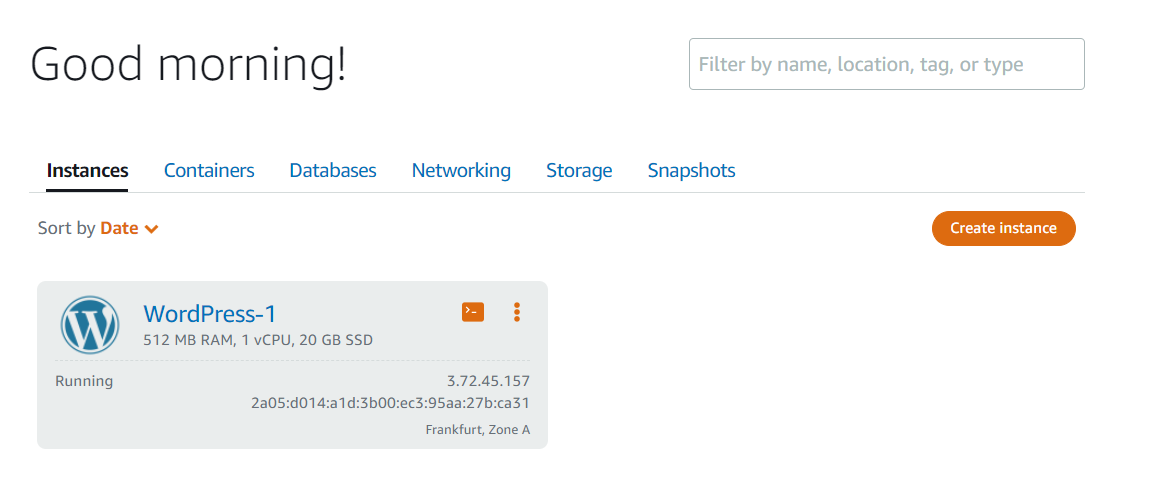
Затем нажмите на маленькое оранжевое поле рядом с названием вашего экземпляра:
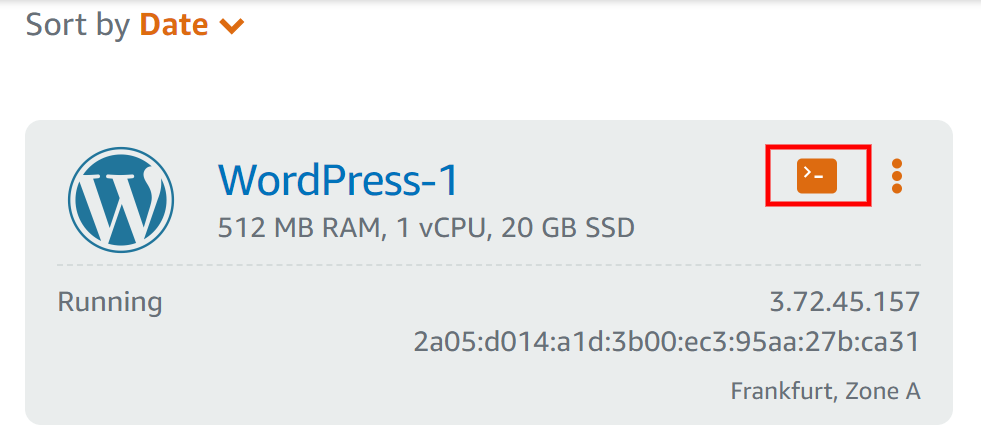
Это запустит следующее окно:
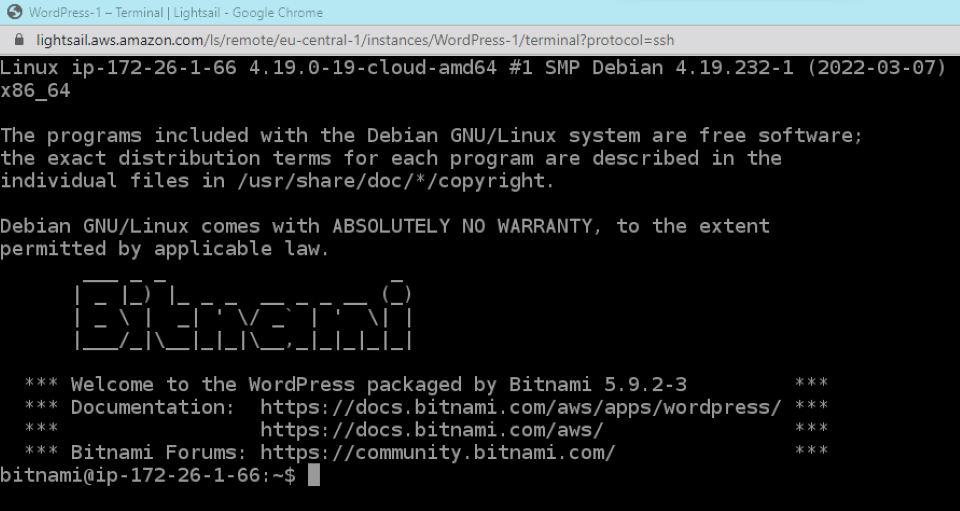
Здесь вам нужно будет ввести следующую команду:
кошка $HOME/bitnami_application_password
Затем нажмите клавишу Enter , и вы увидите пароль, состоящий из случайных букв и цифр. Сделайте копию этих учетных данных и сохраните ее в надежном месте. Он понадобится вам для входа на ваш сайт WordPress.
Шаг 3: Войдите на свой сайт WordPress
Теперь вы можете войти в систему администратора WordPress. Откройте браузер и введите следующий адрес:
http://PublicIpAddress/wp-login.php
Вам нужно будет заменить «PublicIPAddress» фактическим IP-адресом вашего экземпляра WordPress. Вы можете найти эту информацию в консоли Lightsail:
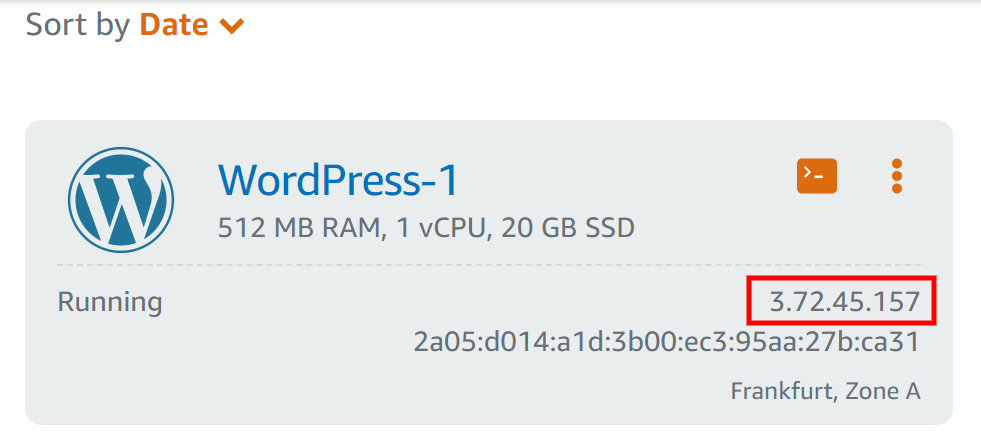
Затем вы должны увидеть экран входа в WordPress:

В поле Имя пользователя введите user . Затем введите пароль, который вы скопировали ранее. Затем вы попадете в панель администратора WordPress:
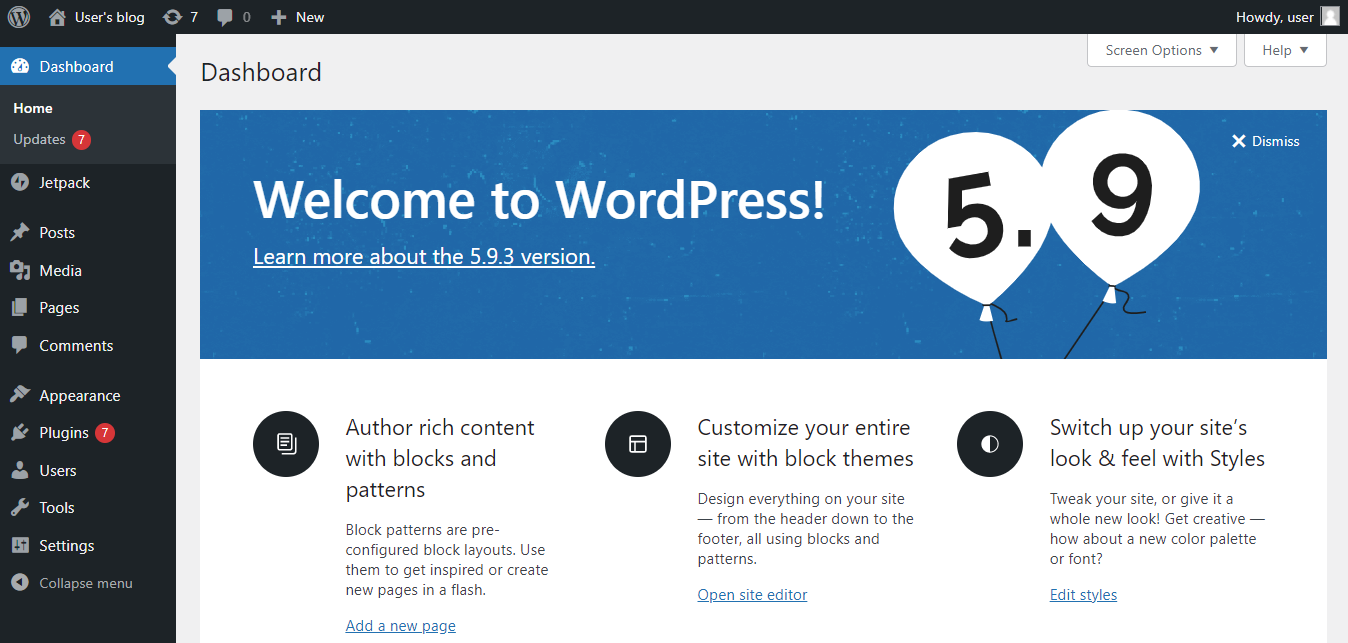
Теперь вы можете приступить к созданию своего сайта. Если вы приобрели доменное имя на стороннем веб-сайте, вы также можете создать зону DNS для управления своими записями в Lightsail.
Установите WordPress на AWS с помощью Cloudways
Вы также можете установить WordPress на AWS с помощью Cloudways. Этот вариант будет использовать серверы Amazon EC2.
После создания бесплатной учетной записи Cloudways перейдите в раздел « Серверы » и нажмите « Запустить сейчас »:
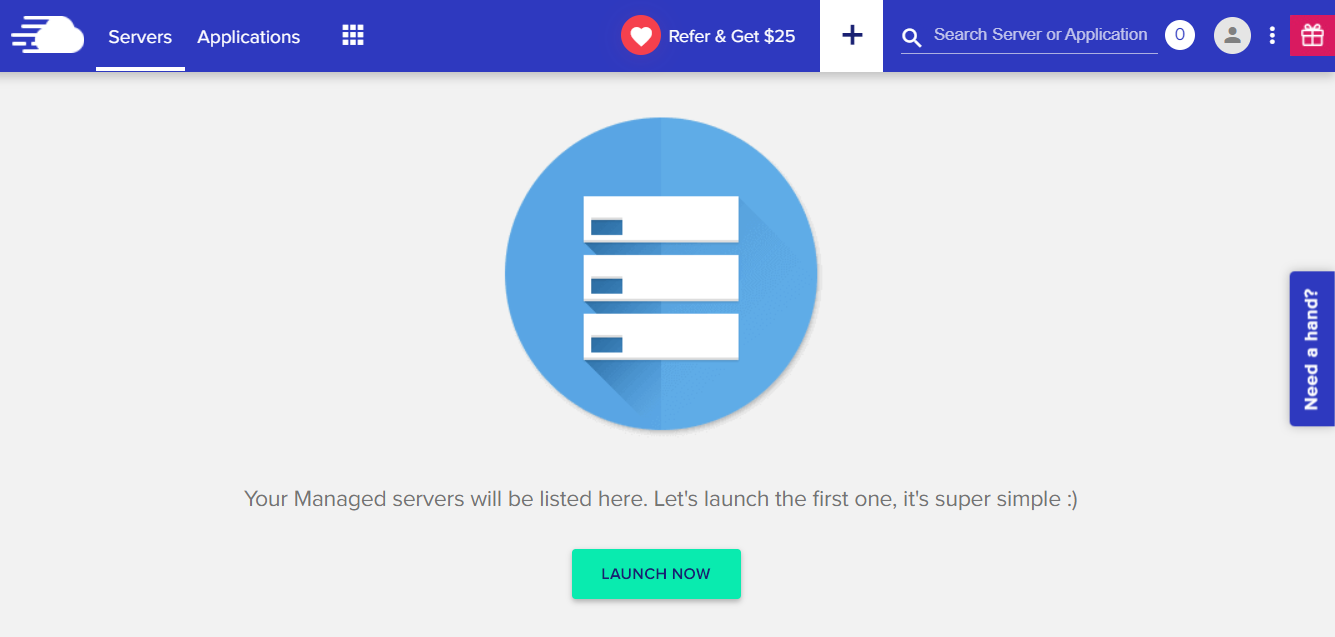
Затем вы можете выбрать AWS и назвать свой проект и сервер:
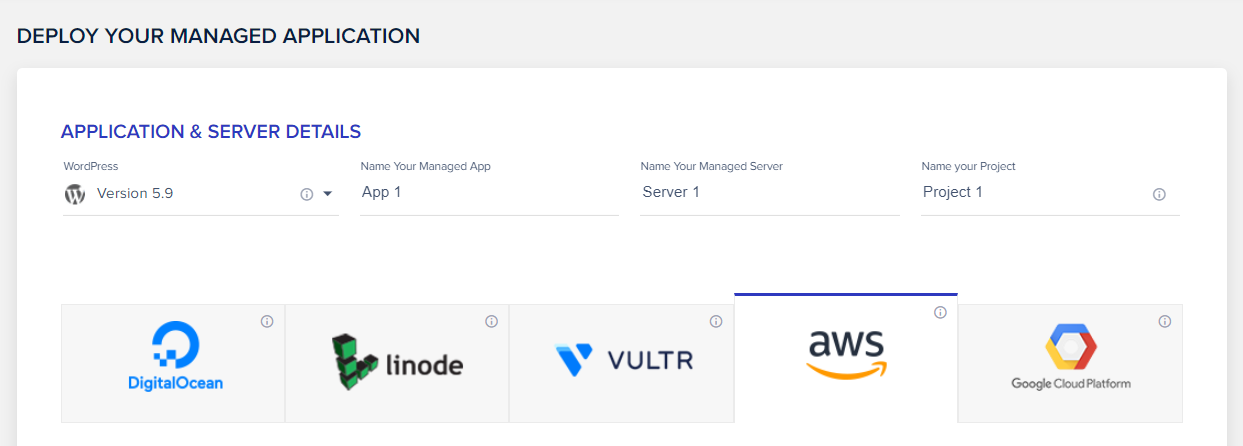
Как вы могли заметить, вы можете настроить сервер под свои нужды. Например, вы можете выбрать размер от маленького до CO 24XL . Вы также можете установить пропускную способность от 2 ГБ до 500 ГБ :
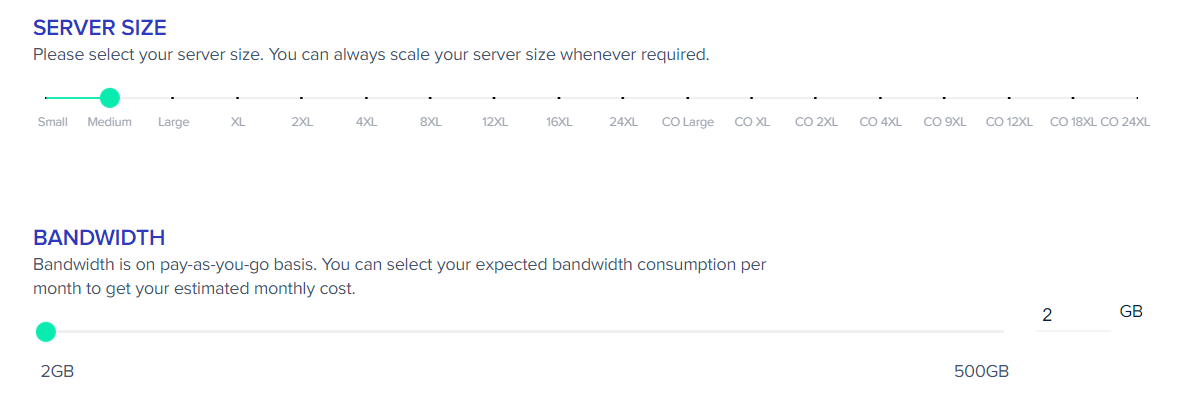
Вы также можете выбрать необходимый объем дискового пространства и выбрать местоположение вашего сервера. Когда будете готовы, нажмите «Запустить сейчас ».
Вот и все! Теперь вы можете управлять своим сайтом WordPress с панели управления Cloudways. Кроме того, вы можете изменить настройки своего сервера и увеличить или уменьшить масштаб по мере необходимости.
Вывод
AWS предлагает масштабируемое и недорогое решение для хостинга вашего веб-сайта WordPress. Это также дает вам большую гибкость при настройке сервера. Кроме того, вы можете разместить свой сайт на ближайшем к вашей целевой аудитории сервере, чтобы улучшить скорость загрузки и улучшить UX.
Разместить сайт WordPress на AWS довольно просто, независимо от того, создаете ли вы экземпляр (или сервер) в Lightsail или настраиваете хостинг AWS WordPress через Cloudways. В последнем варианте вы можете выбрать размер сервера, пропускную способность и хранилище. Вы также можете увеличивать или уменьшать масштаб в соответствии с требованиями вашего сайта.
Если вы являетесь участником Elegant Themes, вы также можете получить дополнительные улучшения производительности с помощью Divi Hosting от Cloudways. Вы не только получите преимущества от использования AWS EC2, но и получите доступ к серверным средам, оптимизированным для Divi, для каждого сайта в вашем плане.
У вас есть вопросы о размещении WordPress на AWS? Дайте нам знать в комментариях ниже!
